
Erik Spiekermann is een van de meest erkende typografen op internationaal niveau. Enige tijd geleden gaf deze typografieprofessional toe Lettertype Koop een PDF-bestand zeer leerzaam dat ons wil begeleiden bij het juiste gebruik van bepaalde typografische elementen.
Dan zul je zien, in onze infographics, de 8 typografische tips die Erik Spiekermann ons geeft om een goed ontwerp / lay-out te maken. Attent:
Spiekermann's 8 typografische tips Infographic
-
Gebruik klein kapitaal in plaats van hoofdletters
En hier moeten we erop wijzen. Vervang hoofdletters voor small caps op die plaatsen waar je een acroniem of een afkorting moet vermelden, zoals in het geval van cd-rom of in de bestandsformaten PNG, JPEG, PDF… Hoe gebruik ik de small caps? Selecteer het woord dat u wilt converteren. In zowel InDesign als Illustrator, open het tekenvenster (Venstermenu> Type> Teken). Ga naar de rechterbovenhoek van dat paneel en klik op het pictogram dat ons een pijl en enkele horizontale lijnen laat zien. Eenmaal daar klikt u op de optie "Small Caps" (in het Engels, Small Caps).
-
Gebruik cursief om de nadruk te leggen
Als je wilt zetten nadruk Gebruik in een bepaald woord van uw tekst geen hoofdletters. Het juiste is om cursief te gebruiken.
-
Gebruik het streepje in plaats van het normale streepje
Wanneer we op het script op ons toetsenbord drukken, is het script dat standaard verschijnt het normale script. Maar Erik Spierkermann beveelt ons aan gebruik in plaats daarvan het streepje ("em streepje")omdat het de lengte van de eerste beschouwt als een afleiding. Welke combinatie van toetsen moeten we indrukken om dit te bereiken? Druk gewoon op Alt samen met de dash-toets op Mac. In Windows: Ctrl + streepje-toets.
-
Gebogen aanhalingstekens, alstublieft
Hooi verschillende soorten citaten: de apostrofs, dit zijn de rechte aanhalingstekens, de gebogen aanhalingstekens die ons doen denken aan de nummers 66 en 99; en de Spaanse citaten. Standaard krijgen we waarschijnlijk apostrofs als u op het aanhalingsteken drukt. Hoe u de juiste toepast Ga in Illustrator naar het menu Bestand> Documentinstellingen. Klik in het onderste gedeelte van het venster op de optie Gebruik aanhalingstekens. Kies vervolgens de taal waarin u gaat schrijven (in ons geval Spaans) en selecteer het bijbehorende pictogram met gebogen aanhalingstekens (de eerste in de vervolgkeuzelijst). Druk op OK om af te sluiten.In InDesignAls je een Mac hebt, ga dan naar InDesign> Voorkeuren> Woordenboek. Als je Windows hebt, ga dan naar Bewerken> Voorkeuren> Woordenboek. Kies een taal in het taalmenu, degene die overeenkomt. Selecteer vervolgens in Quotes een paar dubbele aanhalingstekens. Op een veel snellere en comfortabelere manier kunt u de voorkeuren-optie activeren of deactiveren Gebruik slimme aanhalingstekens u moet op de volgende toetsen drukken: Shift + Ctrl + Alt + '(Windows) of Shift + Cmd + Alt +' (Mac).
-
Elzevarian nummers en tab
De Elzevarian nummers Het zijn die figuren van oude stijl, lage doos. Deze passen veel beter bij de tekst. Bij het gebruik van decimalen moet speciale aandacht worden besteed aan het matchen, in het geval van de lijst met cijfers per kolommen, met de plaatsing van de punten (zoals je kunt zien in de infographic). Om zijn positie te corrigeren, is het nodig om te proberen de punten in tabelvorm te plaatsen en rekening te houden met de breedte van elk nummer.
-
Gebruik altijd ligaturen
Ligaturen verbeteren de leesbaarheid van een tekst, dus het is nodig om ze te activeren wanneer we maar kunnen. Het is noodzakelijk om van tevoren te weten dat niet alle lettertypen het gebruik van ligaturen toestaan, omdat ze er niet over nadenken: het gebeurt vooral met gratis lettertypen, die ze missen. schakel ligaturen in InDesign in Selecteer het letterpaar waarop u een ligatuur wilt toepassen (bijvoorbeeld ff, tt, ft…). Open het deelvenster Teken (Venster> Type> Teken) en in de rechterbovenhoek vindt u een pijl met lijnen. Druk daar en activeer de optie Ligaturen En hoe zijn de ligaturen in Illustrator Selecteer het letterpaar waarop u een ligatuur wilt toepassen (ff, tt, ft…). Open het paneel Open Type (Venster> Type> Open Type). Als dat lettertype ligaturen ondersteunt, kunt u het eerste pictogram selecteren dat u in dat paneel ziet met de letters fi.
-
Links uitgelijnde tekst, NOOIT uitgevuld
Een tekst uitvullen Het gebruik van de optie die zo'n naam draagt die we in veel programma's kunnen vinden (InDesign, Illustrator, Word, PowerPoint…) is de slechtste typografische beslissing die we kunnen nemen. Wat het doet, is afschuwelijke verticale witte ruimtes creëren in het midden van de tekst die bekend staat als rivieren. Het heeft onder meer een negatief effect op de leesbaarheid van de tekst. Wat ons altijd wordt aangeraden is het gebruik van de links uitgelijnd Het handmatig genereren van uitgevulde tekst is een zware taak, beïnvloed door de grootte van de pagina, de kolom, het lettertype en de vorm van de letter zelf; getalenteerd precisiewerk dat slechts enkele professionals briljant kunnen uitvoeren.
-
Lijsten met punten
Gebruik geen koppeltekens in een vermelding. Erik Spiekermann beveelt de gebruik van punten, de maat die het beste bij ons past. Om ze toe te passen, kunt u de volgende toetsencombinatie proberen: • Alt + 8 (Mac), Alt + 0149 (Windows)
Alt + Shift + 9 (Mac), Alt + 0183 (Windows)
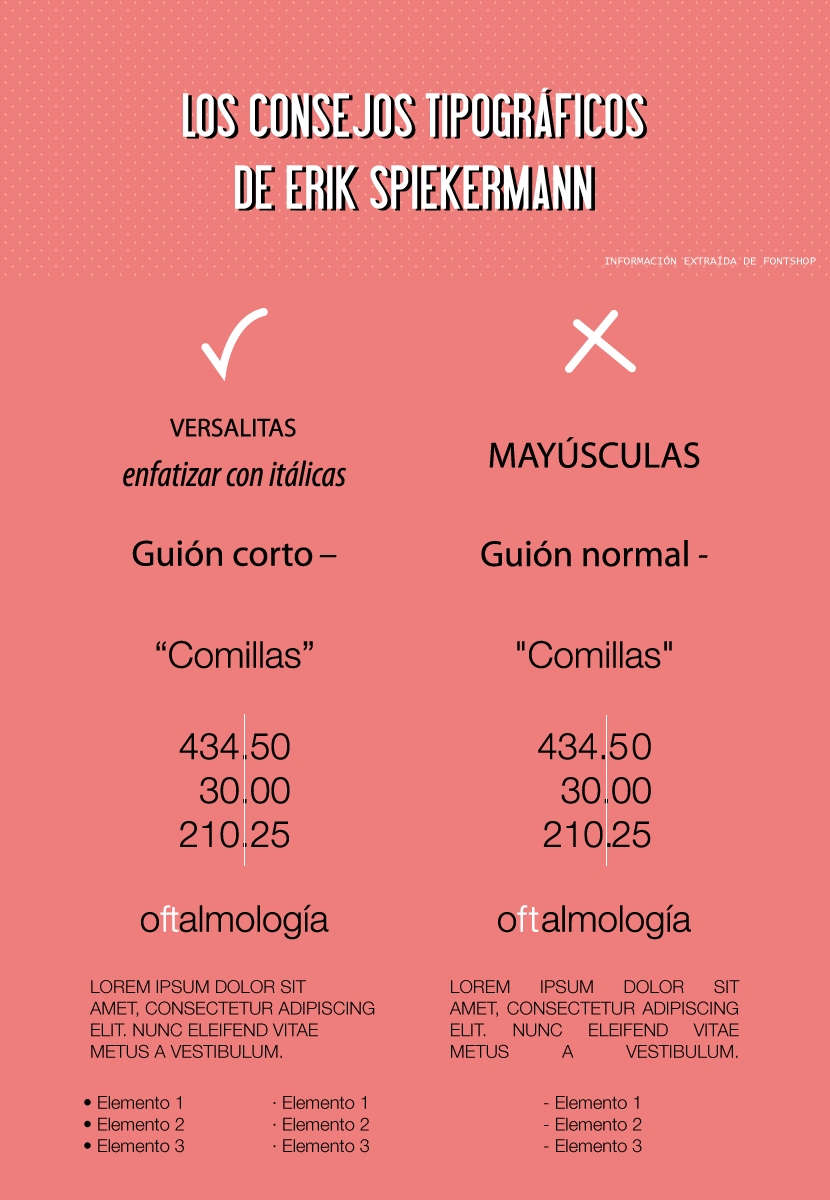
Ik heb het gevoel dat de vertaling van de infographic enkele fouten bevat.
Trouwens jongens, de melding "Gebruik van cookies" neemt me de helft van het scherm op mijn mobiel in beslag.
Ik denk dat in de infographic, het laatste punt, de koppeltekens voor een lijst aanbeveelt, en niet de punten;)
Bug opgelost in infographic, bedankt voor de waarschuwing!
Ik hou van tabellen / schema's! heel leuk detail in het artikel :)
Oog; hoewel zijn advies erg goed en algemeen geldig is, gebruikt Spiekerman spellingsnormen voor het Engels. En er zijn opmerkelijke verschillen; bijvoorbeeld:
• In het Castiliaans (of Spaans) zou de hiërarchie van aanhalingstekens beginnen (en dit wordt zo vaak genegeerd dat het door sommige auteurs al als een optie wordt beschouwd) met de «Latijnse» aanhalingstekens, gevolgd door (als u markeert voordat de eerste is gesloten) de "Engelse", en tenslotte (als het nodig was om de aanhalingstekens voor de derde keer te heropenen) "enkele aanhalingstekens" zouden worden gebruikt. Een voorbeeld: Benito antwoordde: «toen vertelde hij me 'je moet gaan' en ik luisterde naar hem».
• Nog een verschil (subtiel): in het Spaans zijn de regels die een onderafdeling markeren - exact; het «em-streepje» wordt simpelweg een streepje genoemd, geen kort streepje - ze worden zonder spatie geplaatst ten opzichte van de tekst van de subsectie (-so- en niet -so-).
• Nog een: het opsommingsteken of opsommingsteken (•) wordt eigenlijk gebruikt voor opsommingen, maar het opgeblazen punt of middelpunt (·) is dat niet.
Ik weet dat deze dingen de eerste keer dat ze worden gezien misschien vreemd klinken, maar wat er in werkelijkheid gebeurt, is dat het gebrek aan kennis (of interesse) over orthotypografie ertoe leidt dat we begaan en als normaal zien wat in feite fouten zijn. Het zou vergelijkbaar zijn met het schrijven van bijvoorbeeld 'Mejiko' of 'Vilvao' of 'hautomobil' voor 'Mexico', 'Bilbao' en 'auto' en, door de fout te herhalen, deze correct en normaal laten lijken (en in in feite, als het zich lang genoeg herhaalt en zich verspreidt, zou het kunnen, maar dat is een andere zaak.)
Er is een hoeveelheid (niet overdreven, het is waar) boeken over dit onderwerp (orthotypografie); En het is goed om er een paar bij de hand te hebben als u, zelfs soms, betrokken bent bij of geïnteresseerd bent in de handel in zetwerk.
Hallo Dani, heel erg bedankt voor het geven van zo'n interessante opmerking. Met uw toestemming ga ik een aantal wijzigingen aanbrengen in de post op basis van uw kennis. Een vraag: als het gevlogen punt niet wordt gebruikt voor opsomming, waar wordt het dan voor gebruikt?